Fix: Apex Legends Code Truck Error
Miscellanea / / August 04, 2021
Annonser
Apex Legends er et av de populære neste generasjons gratis-å-spille Battle Royale videospillene fra Respawn Entertainment. Det er ingenting å si nytt om online multiplayer videospill på grunn av feil og mange feil. Apex Legends er også det samme, og flere spillere opplever flere problemer som feilkoder, kan ikke koble til serveren, etc. Nå står spillerne overfor Apex Legends Code Truck Error | Ikke synkronisert med serveren. Hvis du også står overfor det samme, kan du sjekke denne guiden.
Selv om Apex Legends-spillere har opplevd Code Truck-feilen mens de fikk Holo-Day Bash oppdatering i desember i fjor, fortsetter den å vises igjen og igjen for spillerne som er veldig irriterende. Imidlertid er det ingen spesiell sammenheng mellom Holo-Day Bash-oppdateringen og denne Code Truck-feilen, når spillere som prøver å starte Apex Legends-spillet, dukker denne feilen opp. Nå ser det ut til at det ikke er noen mulig grunn bak denne feilen ennå.
Innholdsfortegnelse
-
1 Fix: Apex Legends Code Truck Error | Ikke synkronisert med serveren
- 1.1 1. Sjekk Apex Legends Server Status
- 1.2 2. Fjern DNS-hurtigbuffer
- 1.3 3. Power Cycle Networking Device
- 1.4 4. Reparer eller installer Easy Anti-Cheat på nytt
- 1.5 5. Deaktiver Cloud Saves
- 1.6 6. Deaktiver Origin In-Game
- 1.7 7. Installer Apex Legends på nytt
Fix: Apex Legends Code Truck Error | Ikke synkronisert med serveren
I mellomtiden indikerer feilmeldingen 'Ikke synkronisert med serveren' noe spesifikt for de berørte Apex Legends-spillerne. Det betyr at vi fremdeles ikke kan finne ut hva som er den faktiske årsaken til denne feilmeldingen. Men det kommer rapporter om at Code Truck-feilen sannsynligvis oppstår fra servertilkoblingsproblemet og ingenting annet. Vi har imidlertid delt noen mulige metoder nedenfor som du bør prøve en gang.

Annonser
1. Sjekk Apex Legends Server Status
Hvis Apex Legends-spillet i tilfelle ikke klarer å koble til serveren online eller på en eller annen måte gå ut til lobbyen, må du krysse av for serverstatusinfo her. Du bør finne ut Serverstatus: Alle systemene er i drift ’med en grønn linje. Men hvis det er et serverproblem, vil det indikere det.
I tillegg bør du følge tjenestemannen Apex Legends Twitter håndtere for ytterligere oppdateringer og spillrelaterte problemer. Imidlertid, hvis alt fungerer bra, kanskje problemet skjer på slutten.
2. Fjern DNS-hurtigbuffer
Det kan være mulig at Windows-datamaskinen din på en eller annen måte har samlet mye utdatert info om besøkte nettsteder som kan plage deg på flere måter. Det er alltid bedre å spyle DNS-serverbufferen fra datamaskinen din for å oppdatere nettverkstilkoblingen og forbedre personvernet også.
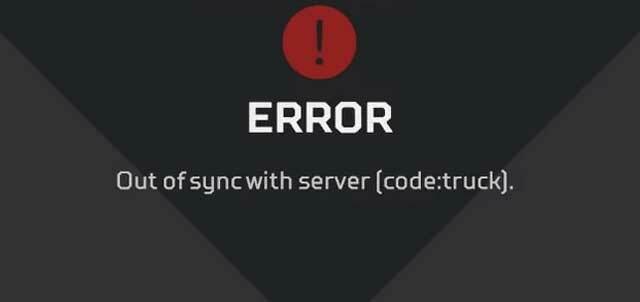
- Klikk på Startmeny > Type cmd og du vil se ledeteksten.
- Nå, Høyreklikk på Ledeteksten > Velg Kjør som administrator.
- Hvis du blir bedt om det av UAC, klikker du på Ja for å tillate tillatelsen.
- Når ledetekstvinduet åpnes, skriver du inn følgende kommando og trykker Tast inn å utføre det:
ipconfig / flushdns
- Når du er ferdig, lukker du ledetekstvinduet og sørger for å starte datamaskinen på nytt for å bruke endringene.
- Til slutt bør du kunne kjøre Apex Legends uten Code Truck Error | Problem med synkronisering med server.
3. Power Cycle Networking Device
Ved å utføre strømsyklusen til Wi-Fi-ruteren din, kan du ganske enkelt fjerne alle slags problemer med nettverksfeil eller hurtigbuffer. Å gjøre det:
Annonser
- Bare slå av Wi-Fi-ruteren> Koble strømkabelen fra den.
- Vent i omtrent 30 sekunder og koble strømledningen til igjen.
- Nå, slå den på og sjekk om problemet er løst eller ikke.
4. Reparer eller installer Easy Anti-Cheat på nytt
Easy Anti-Cheat-tjenesten installeres automatisk med hvert av spillene som støtter den. På samme måte blir det avinstallert automatisk når du avinstallerer spillet som brukte Easy Anti-Cheat fra systemet ditt. Nå, hvis du allerede har installert Easy Anti-Cheat-tjenesten, men du føler at den ikke fungerer som den skal, må du først reparere den.
- Åpne ‘EasyAntiCheat’ mappen inne i installasjonsmappen Apex Legends.
- Finn nå ‘EasyAntiCheat_Setup.exe’ fil.
- Kjør det som administrator og velg 'Installere'.
- Velg deretter 'Reparere' på slutten for å fikse problemet.
Imidlertid, hvis problemet ikke løses, kan du avinstallere det manuelt og deretter installere tjenesten på nytt ved å følge trinnene nedenfor:
- trykk Windows + I tastene for å åpne Windows-innstillinger > Klikk på Apper.
- Bla ned og finn Enkel anti-juks program> Klikk på det og velg Avinstaller.
- Følg instruksjonene på skjermen for å fjerne den helt.
- Når du er ferdig, naviger til ‘EasyAntiCheat’ mappen inne i spillets installasjonsmappe.
- Finn ‘EasyAntiCheat_Setup.exe’ fil> Start den som administrator og velg 'Installere'.
Det bør fikse Apex Legends Code Truck Error | Ut av synkronisering med server problemet helt.
5. Deaktiver Cloud Saves
Selv skybesparelsene til spillstarter-appen kan forårsake flere problemer med lanseringen og spillingen av spillet. Sørg for å slå av lagring av Origin-skyen (Opprinnelse Cloud Storage) alternativet fra Opprinnelse bærerakett> Innstillinger > Generell.
Annonser
I tillegg kan du fjern merket de ‘Aktiver skylagring for alle støttede spill’ alternativet fra Applikasjon innstillinger menyen for å slette eldre sky lagrer også.
6. Deaktiver Origin In-Game
Noen ganger kan deaktivering av alternativet Origin i spillet også løse flere problemer med spillingen. Å gjøre slik:
- Gå til C: \ Program Files (x86) \ Origin > Høyreklikk på Origin.exe fil.
- Gå til Eiendommer > Gå til Kompatibilitet kategorien> Merk av i boksen ved siden av Kjør som administrator.
- Klikk på Søke om og så OK for å lagre endringer.
- Nå åpner du Origin-klienten på din PC / Laptop.
- Gå til Applikasjon innstillinger > Fra Opprinnelse i spillet alternativet, bør du ‘Deaktiver opprinnelse i spillet’.
- Til slutt kan du prøve å starte Origin-klienten på nytt og se etter Apex Legends Code Truck Error | Ut av synkronisering med server problemet igjen, om det er løst eller ikke.
7. Installer Apex Legends på nytt
Vel, hvis ingen av metodene fungerte for deg, kan du prøve å installere Apex Legends-videospillet på nytt på Windows-datamaskinen din for å fjerne alle slags ødelagte eller manglende spillfiler eller midlertidige hurtigproblemer.
- trykk Windows + I tastene for å åpne Windows-innstillinger > Klikk på Apper.
- Bla ned og finn Apex Legends spill> Klikk på det og velg Avinstaller.
- Følg instruksjonene på skjermen for å fjerne den helt.
- Åpne Origin-klienten igjen og søk etter Apex Legends.
- Last ned og installer spillet igjen på datamaskinen.
- Nyt!
I tillegg bør berørte spillere også sjekke NAT-typen for internettforbindelsen, samt nettverksporter for spillet hvis ingenting ser ut til å fungere for dem.
Det er det, gutter. Vi antar at denne guiden var nyttig for deg. For ytterligere spørsmål kan du kommentere nedenfor.

![Last ned MIUI 11.0.4.0 India Stable ROM for Redmi Note 9 Pro Max [V11.0.4.0.QJXINXM]](/f/a22d840bc380b7645081fc8d2dc21d3d.jpg?width=288&height=384)

![Last ned M307FNXXU2ASL2: November 2019-oppdatering for Galaxy M30s [Midtøsten]](/f/d697ba6bc3f16cac3a16d88325355949.jpg?width=288&height=384)